A hitelesítési hatóság (CA) létrehozása alapvető lépés az OpenVPN beállításakor. A útmutatóban megtudhatod, hogyan készítheted el hatékonyan a saját gyökér-sertifikátodat. A lépések segítenek biztonsági tanúsítványokat készíteni és kezelni a hálózati kapcsolataid számára.
Legfontosabb megállapítások
- A saját hitelesítési hatóság létrehozása alapvető a tanúsítványkészítéshez.
- A változóknak helyesen kell betöltődniük a környezetbe, mielőtt elkezdheted a gyökér-sertifikátod elkészítését.
- A folyamat befejezése után megkapod a CA-tanúsítványt és egy privát kulcsot, amelyek fontosak a biztonságos hálózati kommunikációhoz.
1. lépés: Az OpenVPN szerver előkészítése
Először is, győződj meg róla, hogy a megfelelő mappában vagy az OpenVPN telepítéséhez. A terminálban menj az OpenVPN szervered home szintjére.
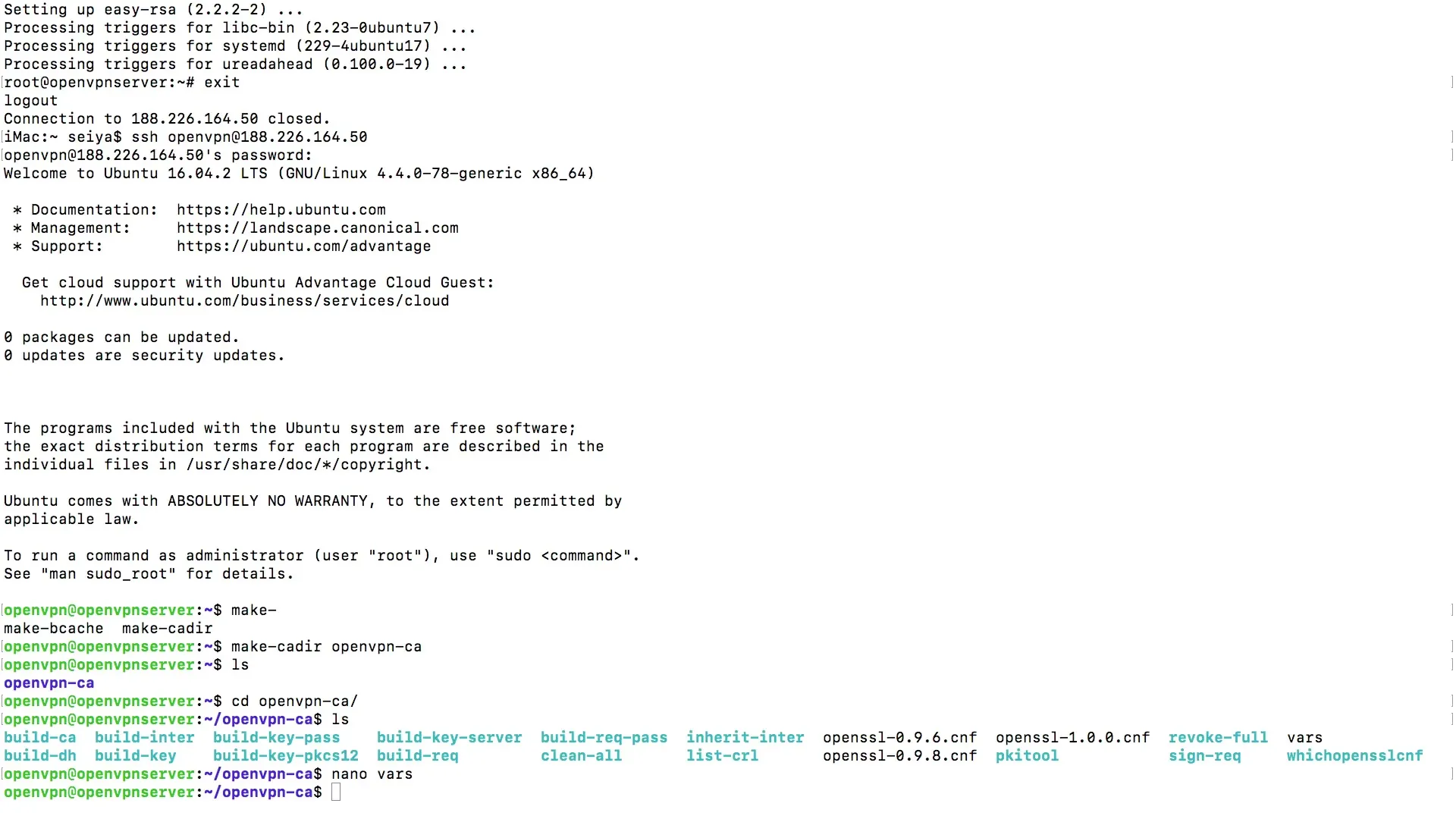
Itt lehetőségednek kell lennie arra, hogy láthasd az OpenVPN szerverhez szükséges fájlokat. Ez fontos annak biztosításához, hogy minden szükséges szkript és változó elérhető legyen.
2. lépés: Változók beolvasása
A tanúsítványkészítési folyamat szükséges változóinak beolvasásához írd be a következő parancsot: source vars. Ez betölti a korábban definiált környezeti változókat, amelyeket a gyökér-sertifikát létrehozásához szükséges.
Továbbá a clean-all paranccsal törölj minden előző kulcsot a kulcs mappából, hogy biztosítsd, hogy tiszta környezettel indulsz.
3. lépés: Gyökér-sertifikát indítása
Most indítsd el a gyökér-sertifikátod létrehozásának folyamatát a./build-ca parancs beírásával. Ez a parancs végrehajtja a tanúsítvány inicializálásához szükséges lépéseket.
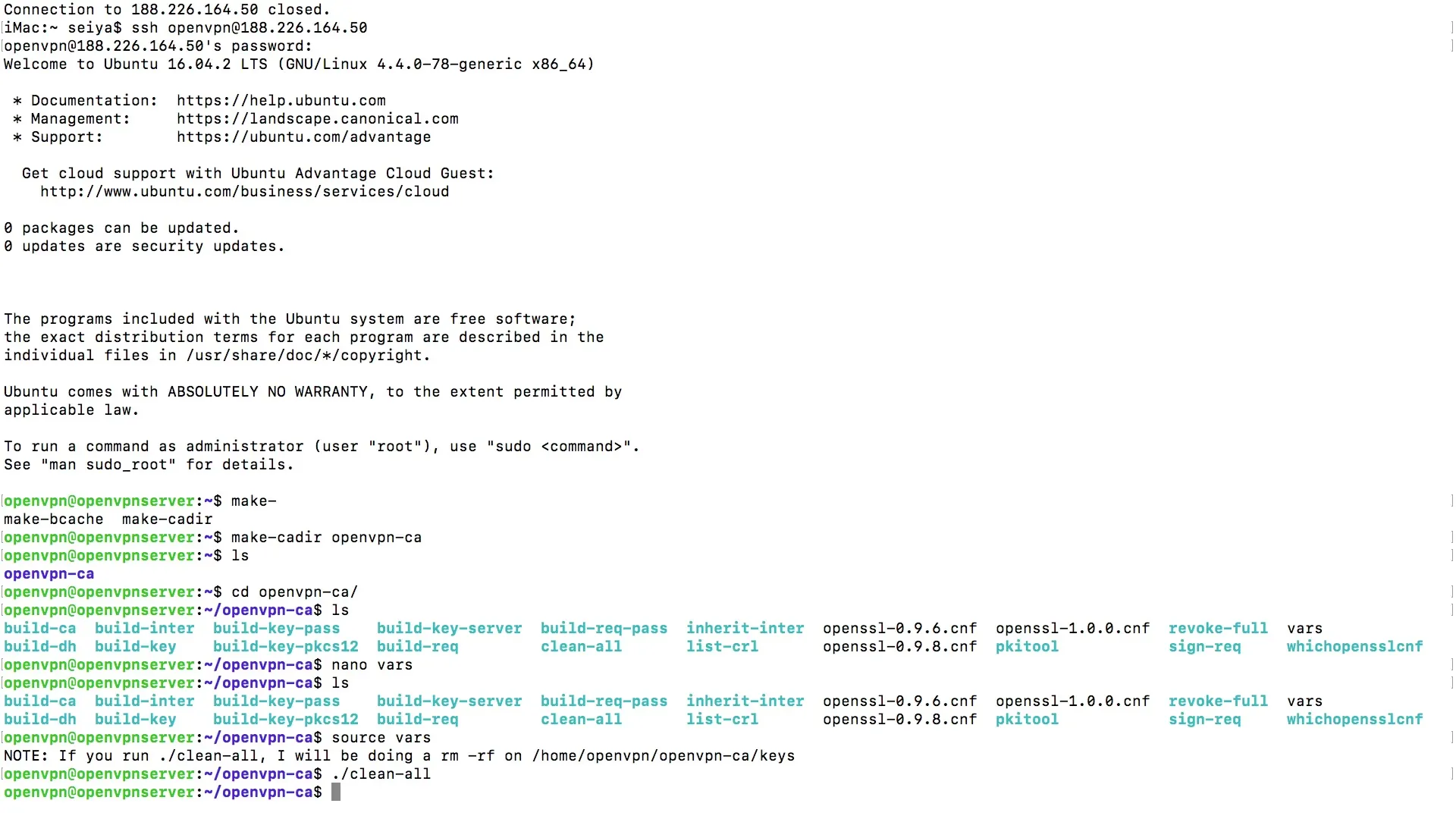
A folyamat során egy privát kulcs (Private Key) generálódik, és egy adott mappába íródik. Fontos, hogy ezt a kulcsot titokban tartsd, mivel ez képezi a biztonságos kommunikációd alapját.
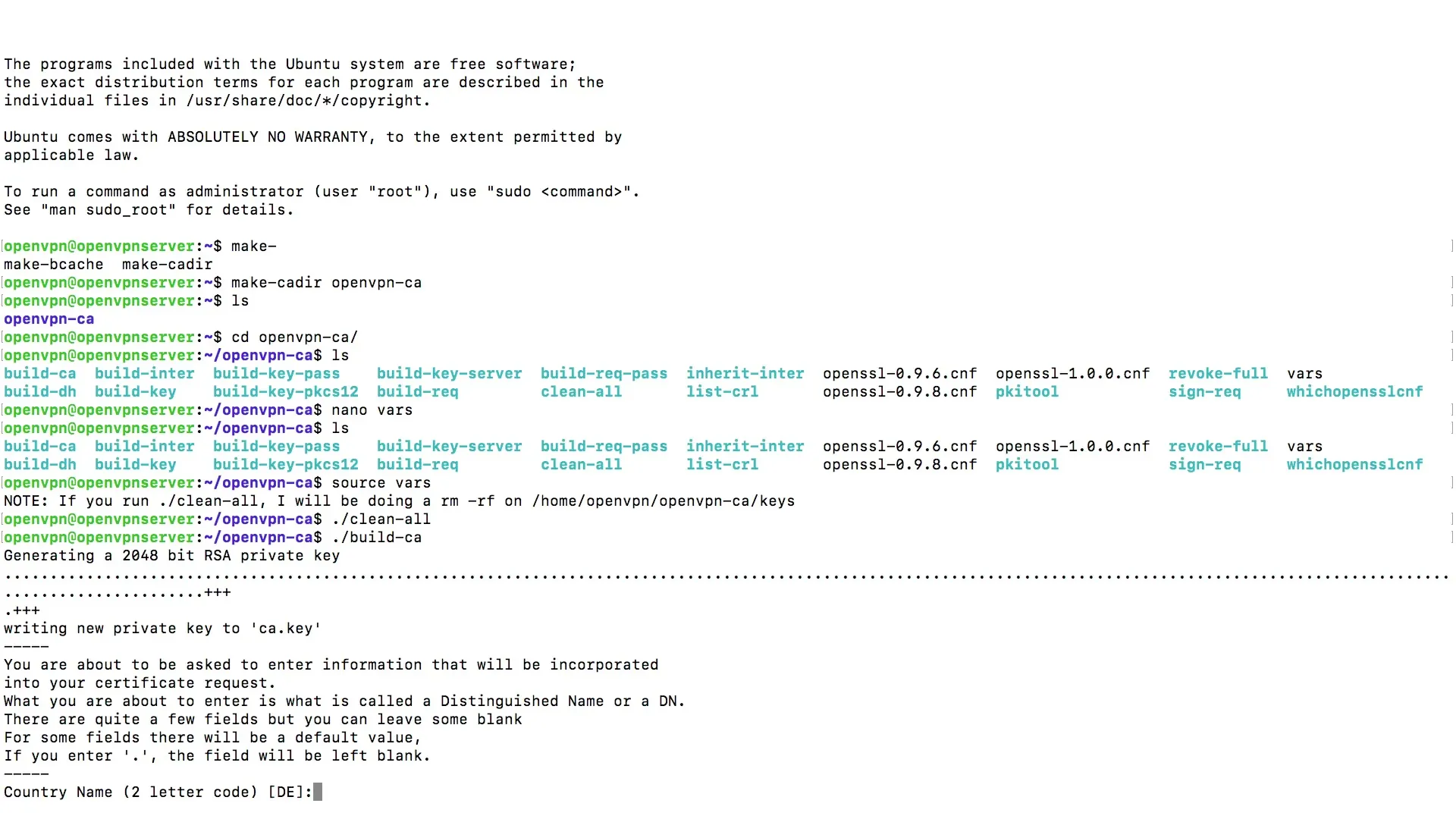
4. lépés: Változók megadása
A folyamat befejezéséhez néhány változó megadására lesz szükséged. Mivel a változó fájlt (vars) már testre szabtad, egyes mezők automatikusan ki lesznek töltve. Csak nyomj Enter-t az alapértelmezett értékek elfogadásához.
Ez alatt a lépés alatt további információkat is megadhatsz, például a céged nevét és az e-mail címedet. Ezek az adatok hasznosak a tanúsítványok azonosításához és visszakövethetőségéhez.
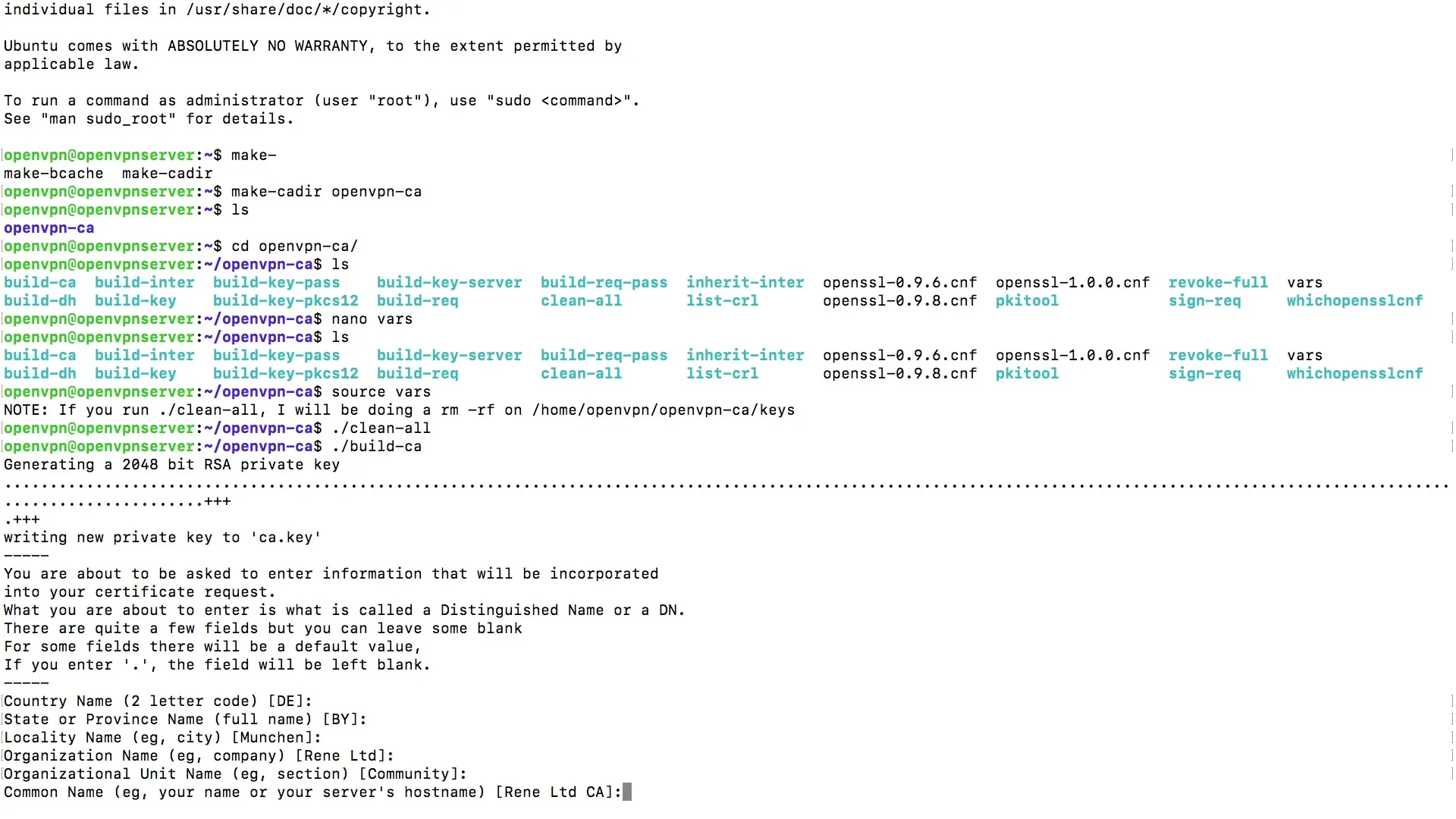
5. lépés: A tanúsítvány ellenőrzése
A folyamat sikeres befejezése után ellenőrizheted, hogy a tanúsítvány megfelelően készült-e el. Menj a "Keys" mappába, és győződj meg róla, hogy a ca.crt és a ca.key fájlok ott találhatóak.
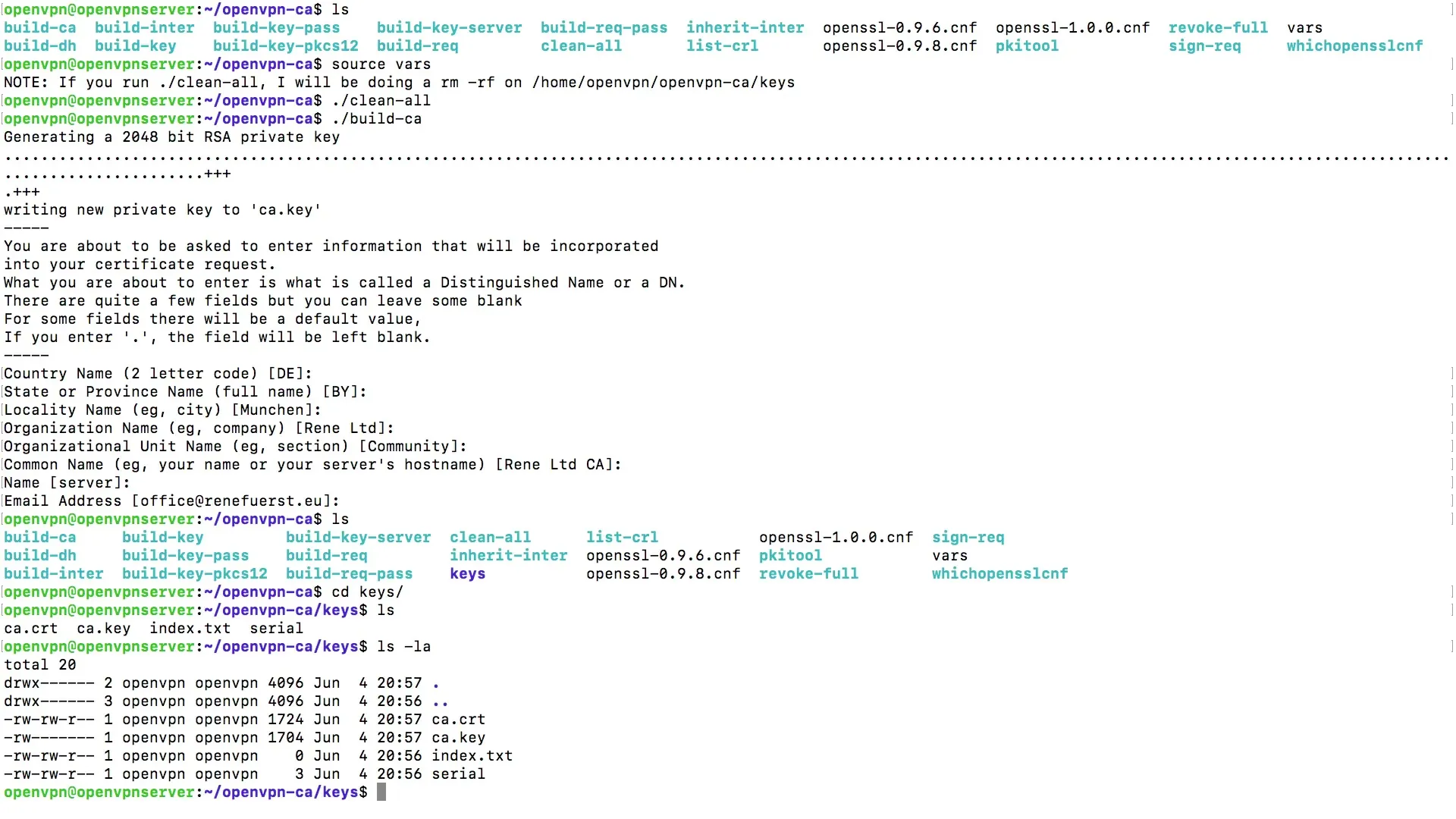
A létrehozott tanúsítványfájlok tartalmát a cat paranccsal ellenőrizheted, hogy megbizonyosodj arról, hogy minden helyesen néz ki.
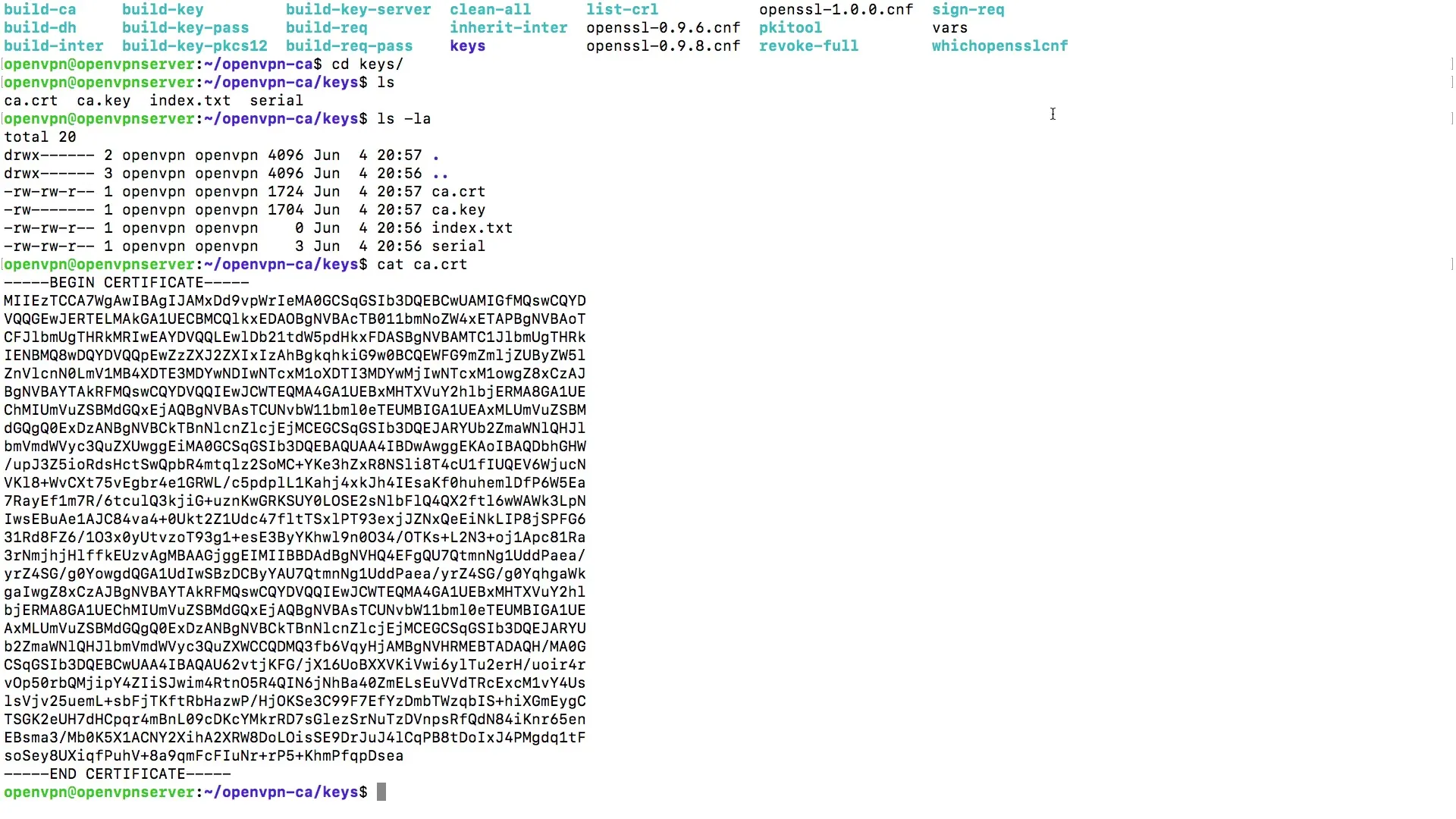
6. lépés: A folyamat befejezése
A ellenőrzés után térj vissza az OpenVPN mappába, hogy elvégezd a következő szükséges lépéseket. Ebben a pillanatban készen állsz a OpenVPN projekted következő részére.
Összefoglalás
Ebben az útmutatóban megtudtad, hogyan állítsd be a saját hitelesítési hatóságodat az OpenVPN számára. Az egész folyamat magában foglalja a szerver előkészítését, a változók beolvasását, a gyökér-sertifikát létrehozását és a létrehozott fájlok ellenőrzését. Most készen állsz a hálózati biztonságod növelésére a saját tanúsítványaid használatával.
Gyakran ismételt kérdések
Mi az a hitelesítési hatóság?A hitelesítési hatóság (CA) egy olyan szervezet, amely digitális tanúsítványokat állít ki és kezel.
Miért van szükségem gyökértanúsítványra?A gyökér-sertifikát más tanúsítványok érvényesítésére szolgál egy hálózaton belül, és lehetővé teszi a biztonságos kommunikációt.
Hogyan védhetem meg a privát kulcsomat?A privát kulcsot biztonságosan kell tárolni, és soha nem szabad harmadik félnek átadni.
Mi történik, ha végrehajtom a clean-all parancsot?A clean-all parancs törli az összes meglévő kulcsot és tanúsítványt a kulcs mappában, ami megkönnyíti az új tanúsítványok létrehozását.


